Hirdetés
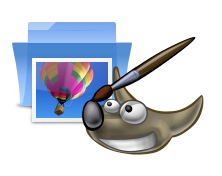 Kétféle módon optimalizálhatja az egyes képeket a GIMP-ben. Ha több képet szeretne optimalizálni vagy konvertálni a Windows rendszerben, akkor valószínűleg jobb, ha a rendkívül gyors képalkotót használja, IrfanView, Az IrfanView kiszabadítja a Windows Viewert a vízből Olvass tovább amely kiváló kötegelt konverziós funkcióval rendelkezik, vagy bármilyen dedikált tömegképes manipulátor, mint amilyen megtalálható itt A 3 legfontosabb alkalmazás a kötegek átnevezéséhez, konvertálásához és átméretezéséhez (csak Windows) Olvass tovább (Windows felhasználók számára). Elhagyhatja a GIMP használatát, és ehelyett a kötegelt konvertert használhatja, de inkább a képek minőségének változásait figyeltem, amelyeket optimalizálni próbálok. A kötegelt átalakítók egyes képei annyira szemcsésessé válhatnak, mert az egyik kép optimalizálási szintje erőteljesen ronthatja egy másik képét, ezért esetleg csak újra kell konvertálnia.
Kétféle módon optimalizálhatja az egyes képeket a GIMP-ben. Ha több képet szeretne optimalizálni vagy konvertálni a Windows rendszerben, akkor valószínűleg jobb, ha a rendkívül gyors képalkotót használja, IrfanView, Az IrfanView kiszabadítja a Windows Viewert a vízből Olvass tovább amely kiváló kötegelt konverziós funkcióval rendelkezik, vagy bármilyen dedikált tömegképes manipulátor, mint amilyen megtalálható itt A 3 legfontosabb alkalmazás a kötegek átnevezéséhez, konvertálásához és átméretezéséhez (csak Windows) Olvass tovább (Windows felhasználók számára). Elhagyhatja a GIMP használatát, és ehelyett a kötegelt konvertert használhatja, de inkább a képek minőségének változásait figyeltem, amelyeket optimalizálni próbálok. A kötegelt átalakítók egyes képei annyira szemcsésessé válhatnak, mert az egyik kép optimalizálási szintje erőteljesen ronthatja egy másik képét, ezért esetleg csak újra kell konvertálnia.
Mindenesetre a két módszer egyikéhez beépülő modulra van szükség a nyilvántartásból, míg a másik egy kicsit kézi, de nem túl időigényes. Tehát ezzel kezdjük, így eldöntheti, melyiket részesíti előnyben.
Nincs bővítmény
Tegyük fel, hogy van egy nyers screenshot közvetlenül a forrásból. Nagyon sok idő alatt a kapott képernyőképernyő fájlméretében hatalmas lehet. Csak vegye be a Windows Vista és a 7 Snipping eszközét. Kiváló minőségű képernyőképeket hoz létre, de a fájl mentésekor semmilyen módon nem optimalizálja azokat. Összehasonlítva a preferált képernyőkapcsolat-segédprogrammal mentett képernyőképezéssel, FastStone Capture 5.3, a Snipping Tool fájlja majdnem négyszer akkora volt!
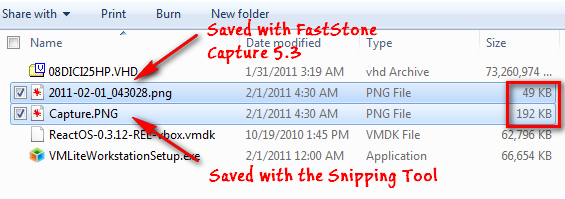
Tehát amikor ilyen képfájlt szerez be, húzza a Windows Intézőből a GIMP ablakba, és irányítsa a Kép> Mód> Indexelt.
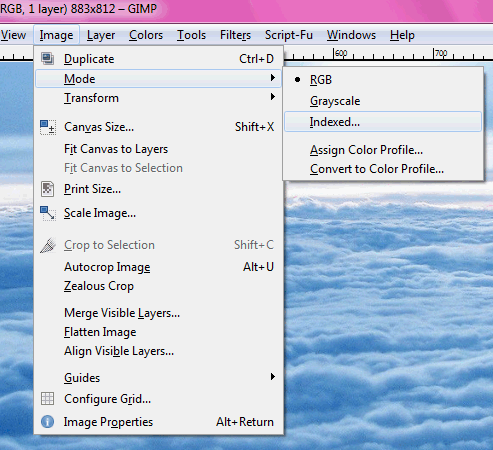
Beírhat egy értéket a mezőbe a maximális számú színhez, vagy használhat egy webre optimalizált palettát, amely a kép súlyos minőségvesztését okozza.
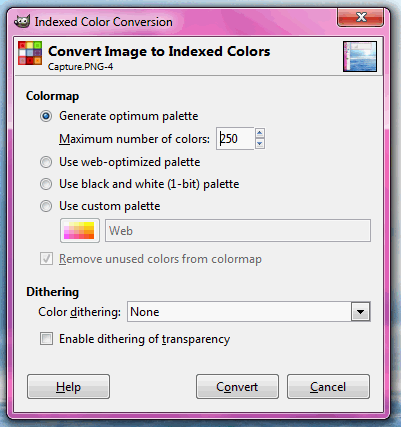
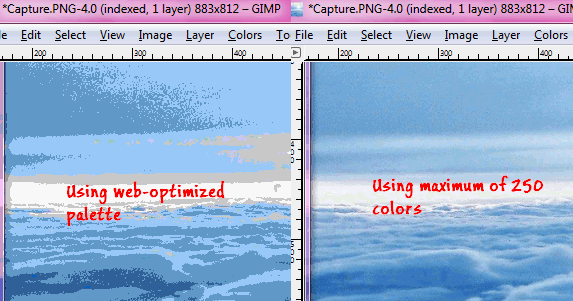
A másik módot mindig kipróbálhatja a Ctrl + Z billentyűkombinációval a visszavonáshoz. Most menj fel Fájl> Mentés másként.
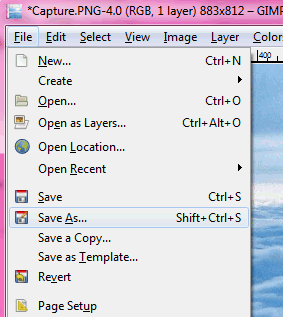
Akkor a fájlt PNG-vel kell megnevezni fájlkiterjesztésként, mivel ez egy képernyőkép. A következő párbeszédpanelen törölje a jelölést Mentse a felbontást, mentse a létrehozási időt, valamint a Hozzászólások, majd nyomja meg az OK gombot.
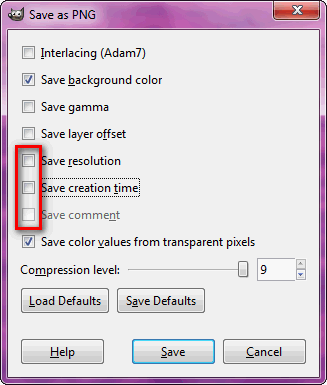
Az 1,17 MB-os fájl optimalizálásakor az eredmények 481KB-val rendelkeztek, ami nem túl rossz!
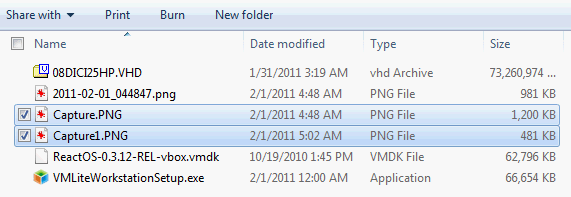
Alternatív megoldásként a képet JPG-fájlként is mentheti.
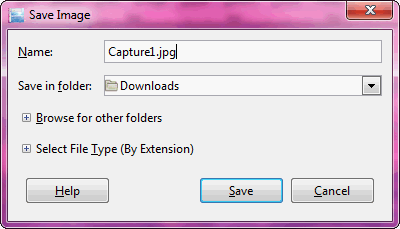
Csak győződjön meg arról, hogy bejelölte a „Mutassa meg az Előnézet képet ablakban“, Mivel ugyanabban a párbeszédpanelen megjeleníti a lehetséges fájlméretet, miközben továbbra is ellenőrizheti a kép minőségét.
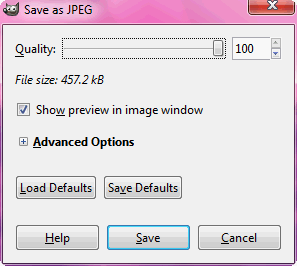
Ebben az esetben a kapott fájl 458KB-osnak bizonyult, ami még mindig kisebb, mint az eredeti.
Beépülő modullal
A Mentés webre egy olyan bővítmény a rendszerleíró adatbázisból, amely lehetőséget teremt a kép webes használatra történő optimalizálására a Fájl menü alatt. Töltse le a zip vagy a tarball fájlt a webhelyről. Szüksége van az exe fájlra a ZIP-fájl tartalmában GIMP plugins mappa. Ha nem tudja, hol található a beépülő modulok mappája, akkor a helyet a következő címen találhatja meg Szerkesztés> Beállítások a GIMP-ben.
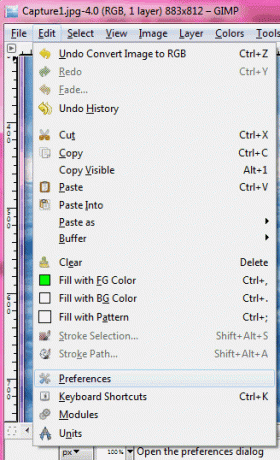
Most bontsa ki a mappák opció és jelölje ki A plug-inek.
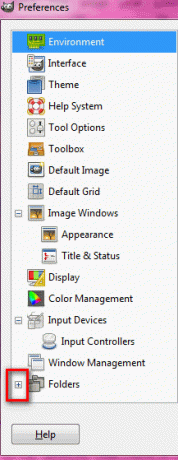
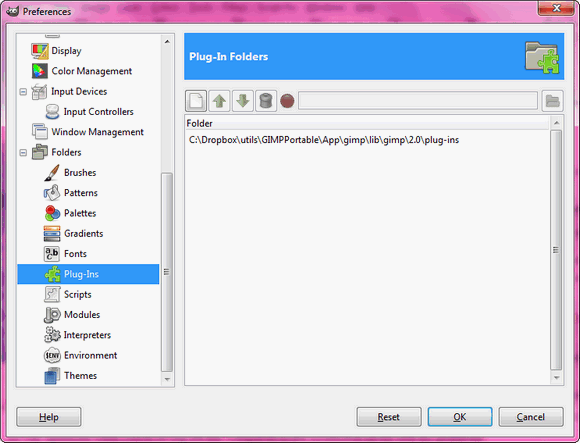
Ez a mappa, amelybe az exe fájlt (webexport.exe) szeretné lemásolni.
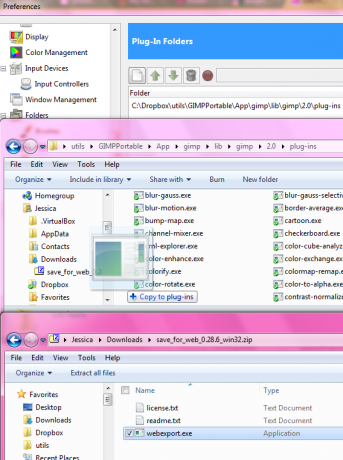
Most indítsa újra a GIMP-t (ne felejtse el menteni a munkáját), és észreveszi az új lehetőséget a Fájl menüben.
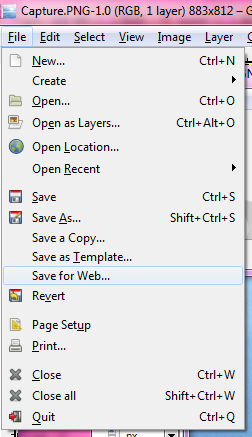
Ha hatalmas fájlja van, akkor ezzel a lehetőséggel megtekintheti a fájl méretét az elmenteni kívánt fájltípus szerint.

A JPG fájlok kezelésekor már előzetesen megnézheti a fájl méretét a GIMP programban, de ez a bővítmény ugyanazt a lehetőséget kínálja a PNG fájlokhoz, amelyek valószínűleg a képernyőképeké. E beépülő modul segítségével 186KB-os PNG fájlt kaptunk, amely 8 bites pixel / pixel volt, ami nagyszerű, mint a 400+ KB (24-bites) fájlhoz képest, amely nem tartalmaz plugint, mint fent. A minőség, amennyire meg tudtam mondani, gyakorlatilag ugyanaz volt.
Nem próbáltam ezt, de láthatóan van egy másik plugin, LÁZADÁS (Radical Image Optimization Tool), amelyet az IrfanView használ a képek optimalizálásához.
Mit használ a képernyőképek optimalizálásához?
Kép jóváírása: Oxigén csapat, eponas-deewey
Jessicát bármi érdekli, ami fokozza a személyes termelékenységet, és ez nyílt forráskódú.